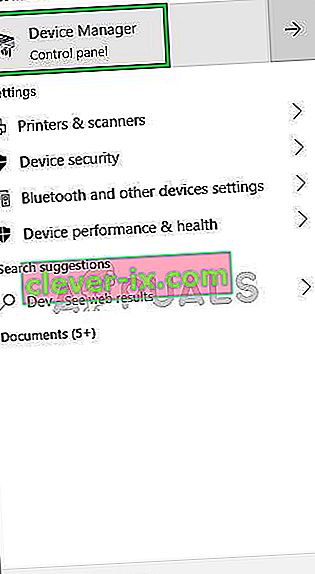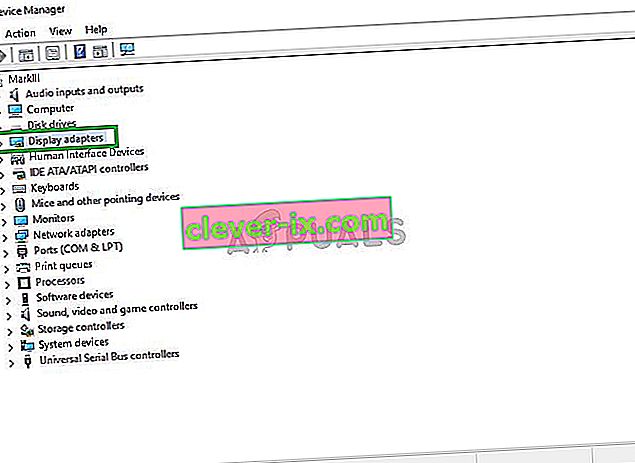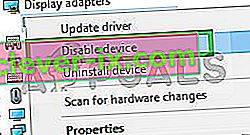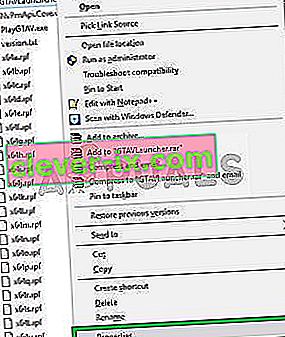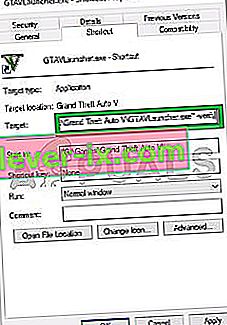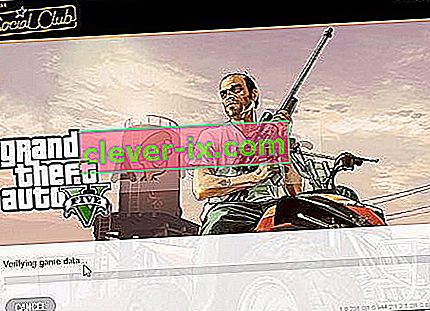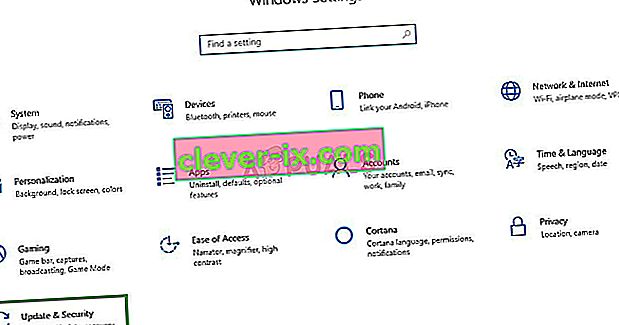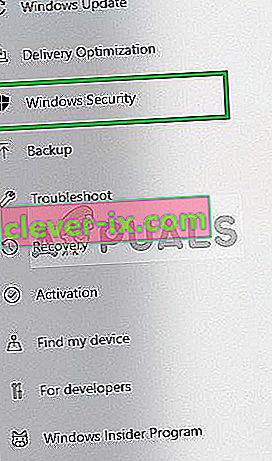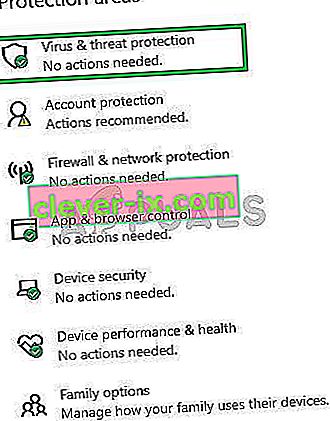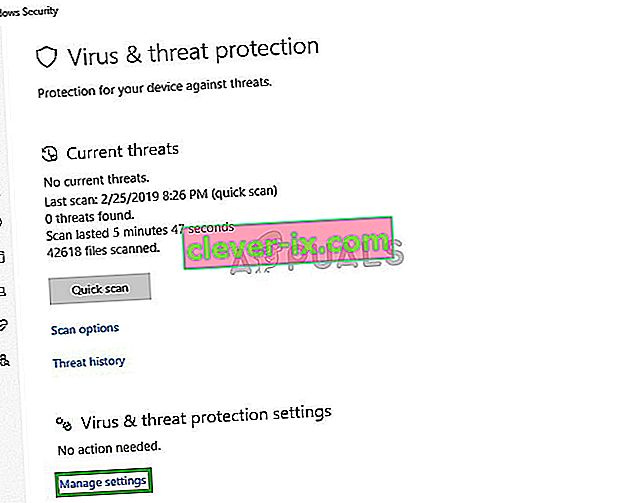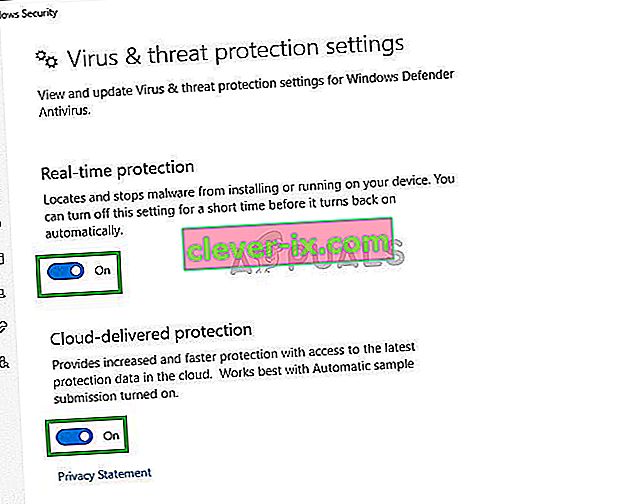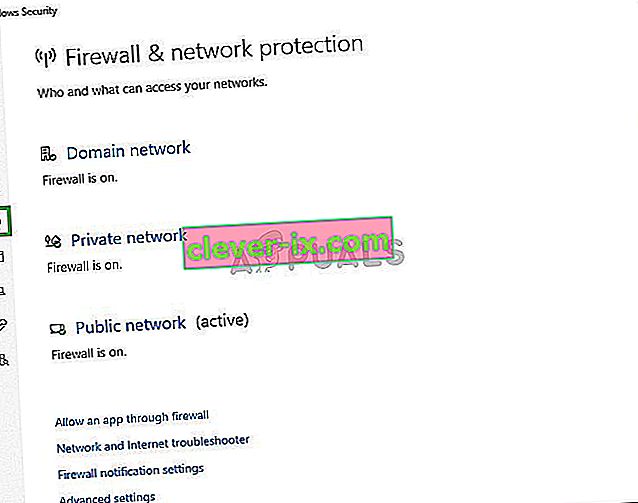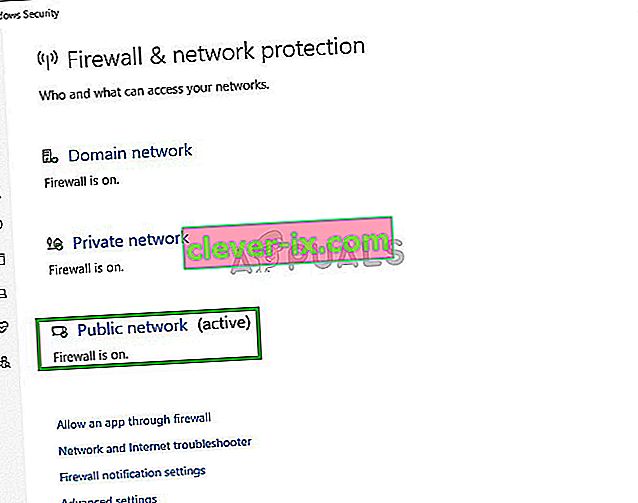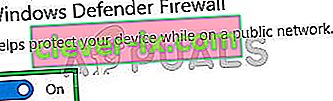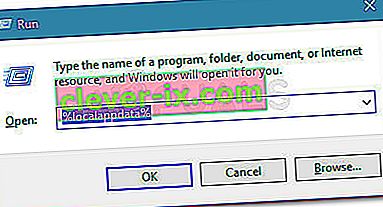FiveM er et modifikasjonsanlegg for Grand Theft Auto V som lar brukerne nettverksfunksjoner og et tomt kart. De kan spille på modifiserte dedikerte servere. Det tillater også brukere å lage egendefinerte GTA Online-oppdrag og heists. FiveM lar brukerne bruke integrerte funksjoner integrert i GTA V-koden. Hvis du ikke er interessert i "Coding", kan du også bruke applikasjonen til å koble direkte til GTA-serverne. Serverne vil be deg om å laste ned Mods installert på dem, men etter det trenger ikke brukeren å gjøre noe videre.

Imidlertid har vi nylig mottatt mange rapporter om at applikasjonen krasjet mens vi prøvde å starte eller sitte fast på lasteskjermen. I denne artikkelen vil vi fortelle om årsaken til problemet og gi deg levedyktige løsninger som vil sikre fullstendig utryddelse av problemet.
Hva er årsaken til lanseringsproblemet i FiveM?
Den eksakte årsaken til lanseringsproblemet med FiveM kunne ikke spesifiseres, men vi har estimert noen mulige årsaker
- Integrert GPU: De fleste datamaskiner har to installerte grafikkbehandlingsenheter, dvs. integrert og dedikert. Det er mulig at datamaskinen prøver å kjøre spillet på den integrerte GPUen og ikke den dedikerte.
- Korrupte filer: Det er også mulig at FiveM-filene eller GTA V-filene inneholder noen korrupte elementer som kan forstyrre appstart.
- Brannmur eller antivirus: En annen mulighet er at brannmuren eller antivirusprogrammet på datamaskinen din kan forhindre at applikasjonen kommer i kontakt med serverne sine. Antivirusprogrammet kan også ha slettet viktige filer som programmet trenger for å kjøre problemfritt automatisk.
Nå som du er klar over situasjonen, vil vi gå videre mot løsningene.
Løsning 1: Deaktivering av integrert GPU
Hvis datamaskinen din har to GPUer, kan det prøve å deaktivere den integrerte GPUen fra å forstyrre appen, noe som kan hjelpe med problemet, og i dette trinnet overleverer vi grafikkbehandlingen av applikasjonen til den dedikerte GPUen som
- Klikk på " Søkefelt " i oppgavelinjen og skriv inn " Enhetsbehandling ".

- Klikk på Enhetsbehandling- ikonet
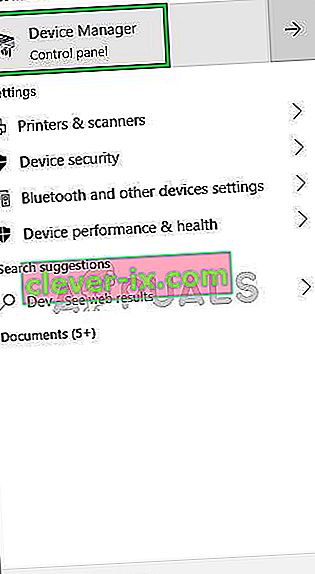
- Dobbeltklikk på alternativet " Display Adapter "
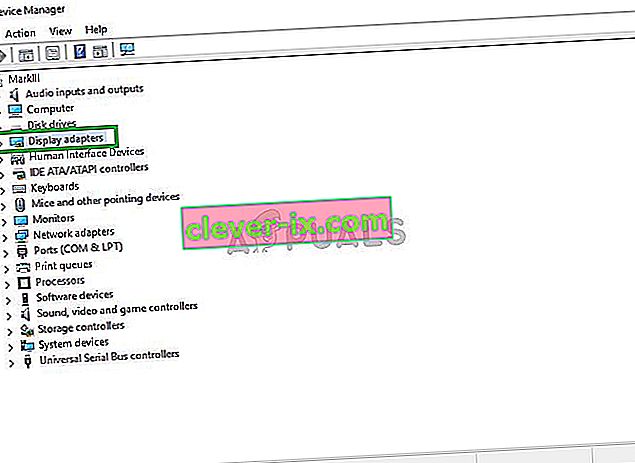
- I rullegardinmenyen velger du den integrerte GPU- modellen som enheten din har
- Høyreklikk på den og velg Deaktiver
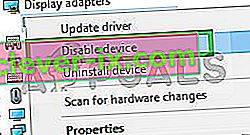
- Prøv nå å kjøre FiveM
Dette vil fullstendig deaktivere den integrerte GPUen din hvis applikasjonen fortsatt ikke starter, og fortsett deretter mot neste trinn.
Merk: Dette trinnet er bare for personer med en spesiell dedikert GPU.
Løsning 2: Verifisere integriteten til spillfiler
I dette trinnet vil vi verifisere integriteten til GTA V-spillfilene for å sikre at ingen spillfiler er ødelagt eller mangler, og deretter prøve å åpne FiveM-lanseringen for dette
- Naviger til mappen for spillinstallasjon
- I mappen når du blar nedover, vil du se “ GTAVlauncher.exe “
- Høyreklikk på det og velg opprett en snarvei

- Høyreklikk på snarveien og velg Egenskaper
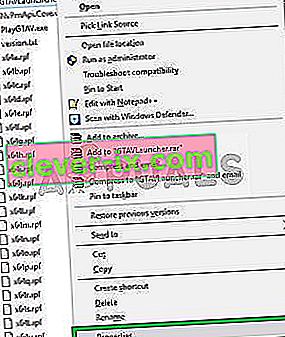
- I egenskapene vil du se mål ved siden av hvilken adresse snarveien vil bli skrevet
- Klikk på adressen og til slutt legger du til "-verifiser" med mellomrom
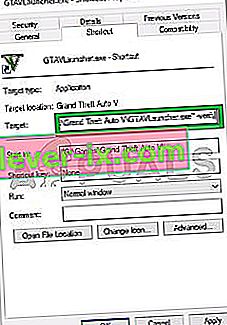
- Trykk nå på Bruk og lukk vinduet
- Etter at dobbeltklikk på snarveis
- Dette åpner snarveien i bekreftelsesmodus
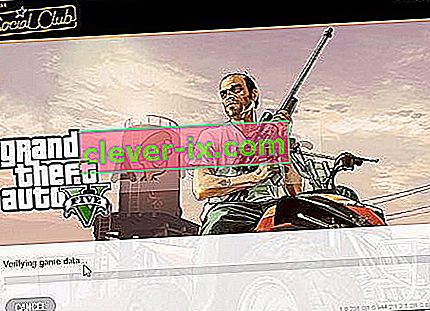
- Denne modusen vil verifisere alle spillfilene og sørge for at ingen spillfiler er ødelagt eller feilplassert.
- Etter at Launcher er ferdig med å bekrefte spillfilene, starter du spillet gjennom GTAV.exe og venter til spillet lastes til " Hovedmeny "
- Når du er i hovedmenyen, avslutter du spillet og prøver å åpne FiveM
Denne prosessen skal løse ethvert problem som spillet har knyttet til korrupte eller manglende spillfiler. Hvis problemet ditt ikke løses med dette trinnet, fortsett til neste
Løsning 3: Deaktivering av brannmur og antivirus
Det er også mulig at Windows-brannmuren eller antivirusprogrammet som er installert på systemet ditt forstyrrer visse elementer i spillet eller applikasjonen. Derfor, i dette trinnet, vil vi deaktivere Windows-brannmuren og Windows Defender fullstendig.
- Klikk på Start-menyen og velg Innstillinger- ikonet

- I Kontrollpanel klikker du på Update & Security alternativ
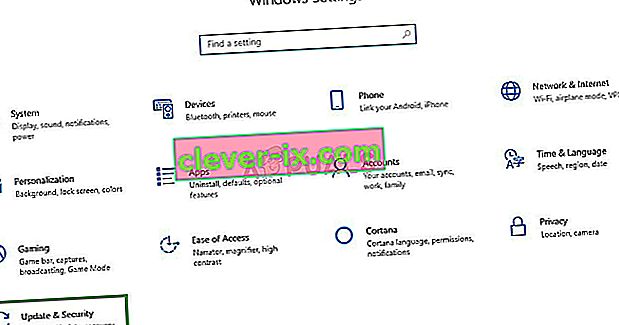
- På venstre side klikker du på Windows Security
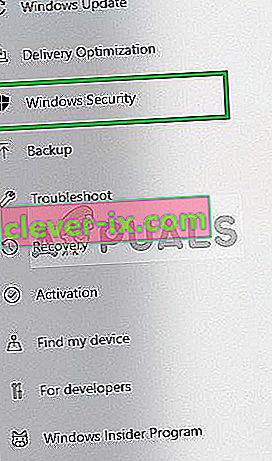
- Klikk på alternativet “ Virus- og trusselsbeskyttelse ”
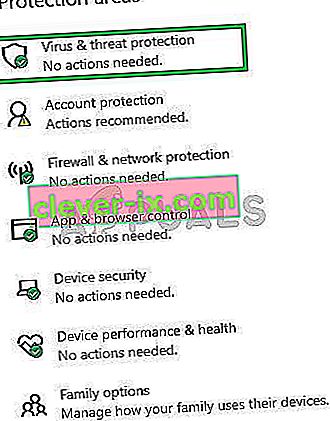
- Et nytt vindu åpnes, velg " Administrer innstillinger " Under overskriften " Virus- og trusselsbeskyttelse "
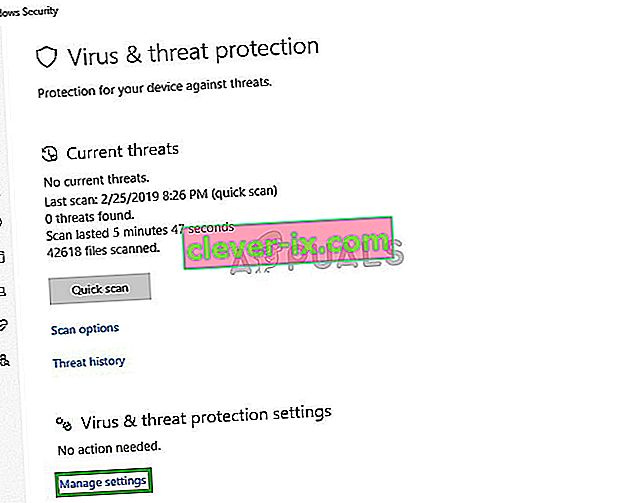
- Slå av både “ Sanntidsbeskyttelse ” og “ Cloud Delivered Protection ”
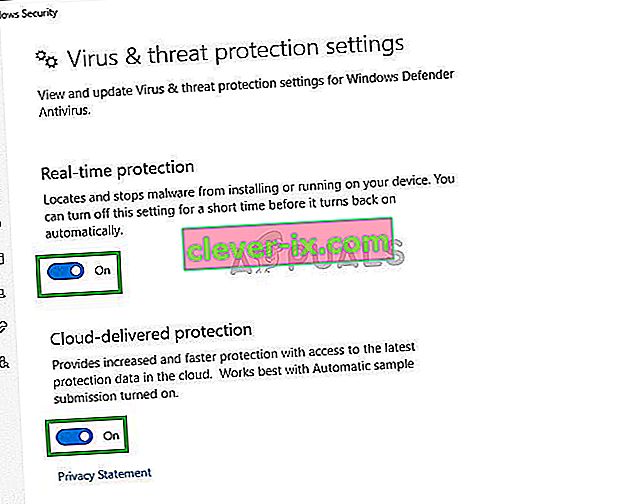
- Klikk nå på ikonet Brannmur og nettverksbeskyttelse på venstre side
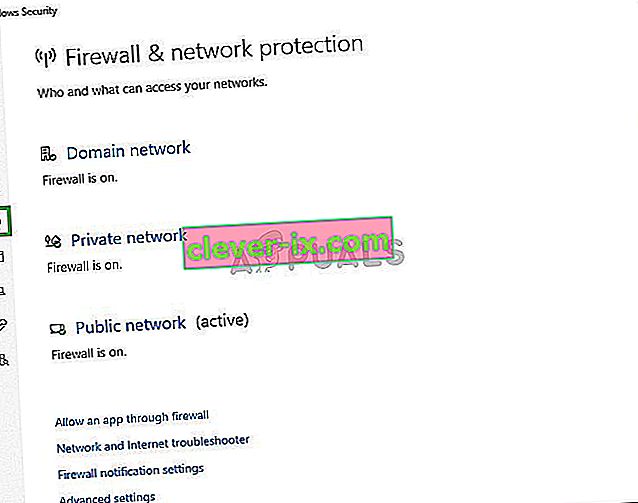
- Klikk på typen nettverk som har skrevet ((aktiv)) på slutten
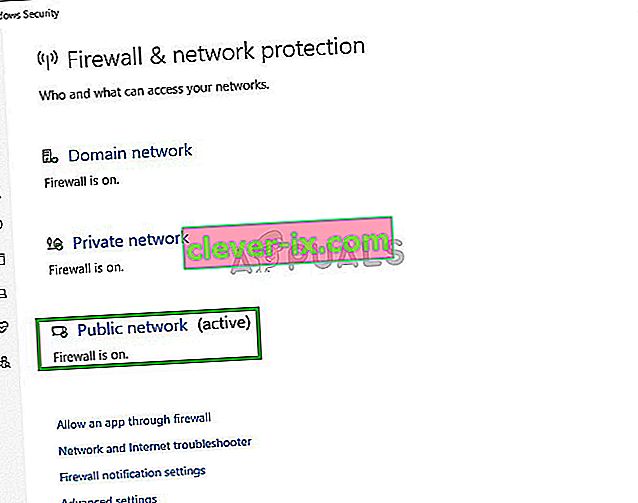
- Slå av Windows-brannmur
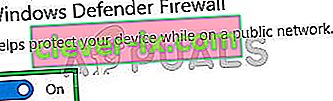
- Dette vil slå av både Windows Defender og Windows-brannmuren
- Bekreft spillfilene dine som angitt i den andre løsningen, og prøv å kjøre FiveM
Løsning 4: Kopiere fil FiveM.exe til GTA-mappe
En annen løsning som fungerte for mange brukere, var å kopiere FiveM.exe til GTA-mappen på datamaskinen din. Årsaken til at dette fungerer er at FiveM krever noen moduler og biblioteker som er tilstede i GTA-katalogen.
Hvis vi starter applikasjonen normalt, vil den ikke ha tilgang og dermed forårsake problemer når du starter eller under spillet. Kopier den FiveM.exe filen til hoved GTA V-mappen og lansere det som en administrator .
Løsning 5: Slette midlertidige filer
En annen siste løsning som vi kan prøve er å slette de midlertidige spillfilene som spillet har lagret når de opererer på datamaskinen. Hver gang spillet kjører, oppretter det automatisk midlertidige filer i AppData- mappen for drift.
Disse inneholder brukerkonfigurasjoner og innstillinger som hentes og oppdateres av spillet nå og da. Imidlertid, hvis disse på en eller annen måte er korrupte, vil spillet oppleve problemer. I denne løsningen vil vi navigere til AppData-katalogen og slette de midlertidige filene som er tilknyttet den.
- Trykk Windows + R, skriv “ % localappdata% ” i dialogboksen, og trykk Enter.
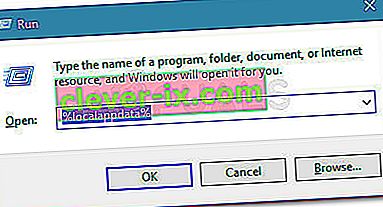
- Gå nå til følgende filsti:
FiveM / FiveM Application Data / Cache
- Slett mappenavnet som priv . Lagre endringene og start datamaskinen på nytt. Start nå spillet og se om problemet er løst.
Dette trinnet bør eliminere eventuelle hindringer som spillet eller applikasjonen kan møte når de tar kontakt med serverne. Hvis dette trinnet fortsatt ikke løser problemet, kan du prøve å installere spillet og applikasjonen på nytt eller kontakte kundestøtte.